1、新建WPS文档,点击【插入】【形状】【矩形】。
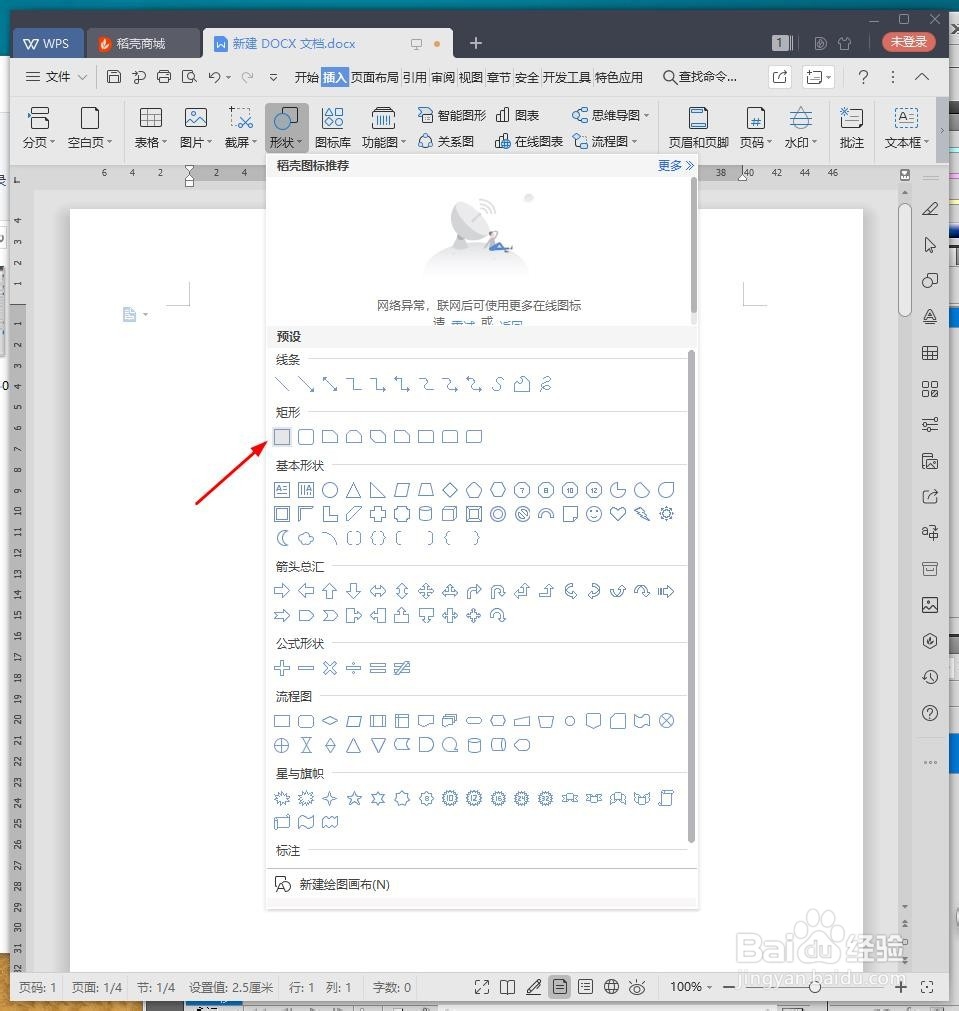
2、绘制图形,将【填充】设置成无,【轮廓】为棕色。

3、点击【插入】【形状】【直线】。

4、复制多四个矩形并组合成如图所示,绘制四条直线。

5、按住Ctrl点击每个图形,鼠标右键【组合】。

6、组合完毕,复制多一个图形,并【垂直旋转】,放到右下方。
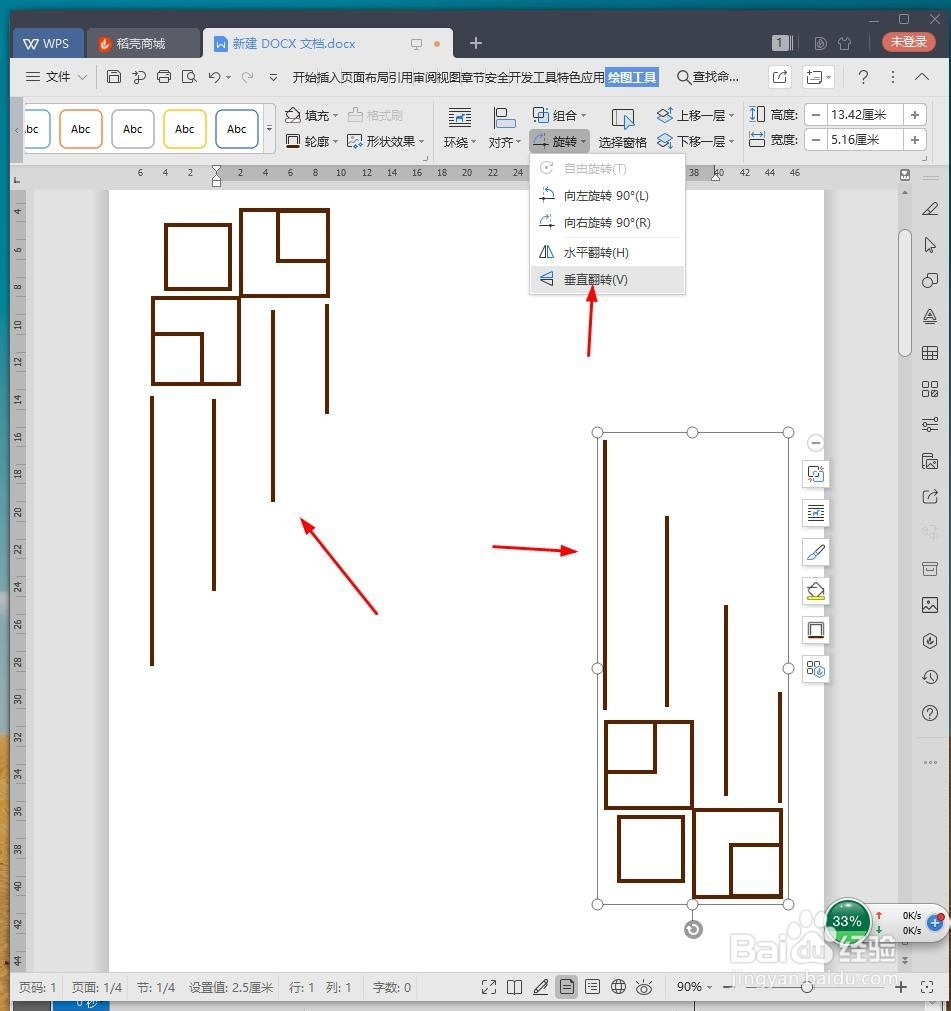
7、最后截图保存为图片,效果欣赏。

时间:2024-10-30 03:06:01
1、新建WPS文档,点击【插入】【形状】【矩形】。
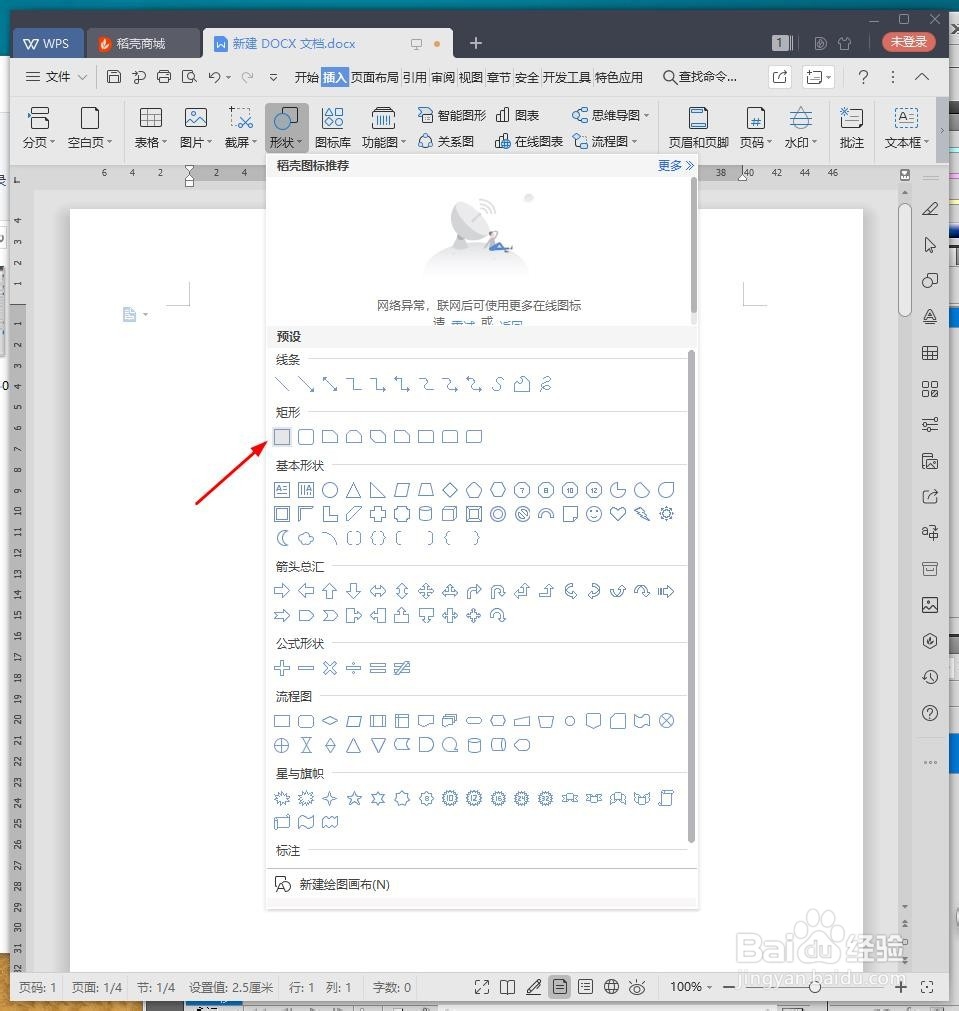
2、绘制图形,将【填充】设置成无,【轮廓】为棕色。

3、点击【插入】【形状】【直线】。

4、复制多四个矩形并组合成如图所示,绘制四条直线。

5、按住Ctrl点击每个图形,鼠标右键【组合】。

6、组合完毕,复制多一个图形,并【垂直旋转】,放到右下方。
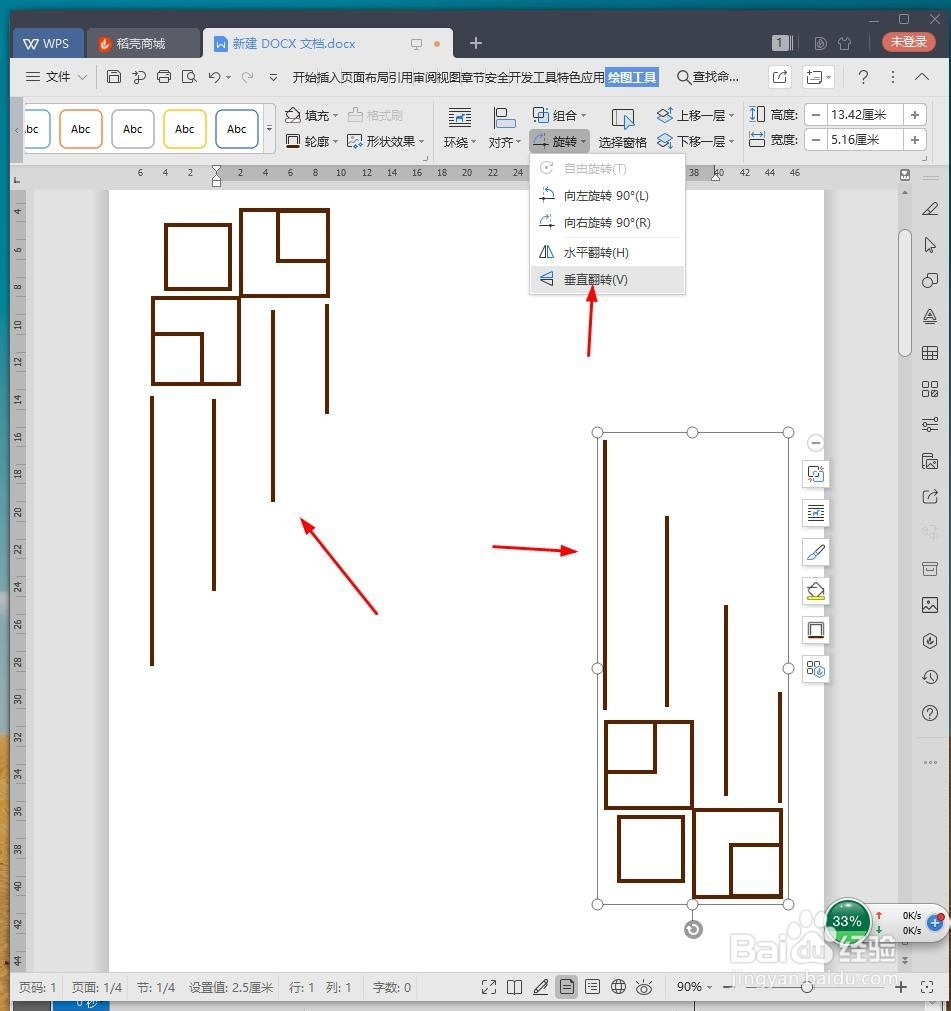
7、最后截图保存为图片,效果欣赏。

